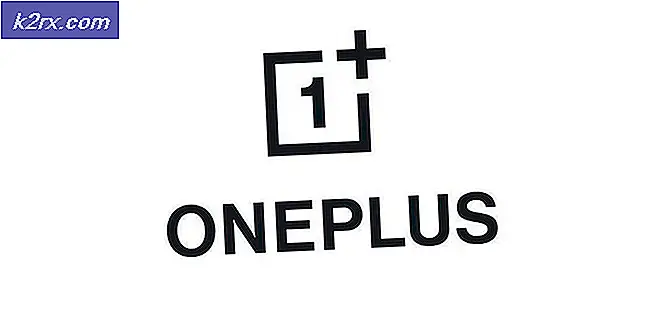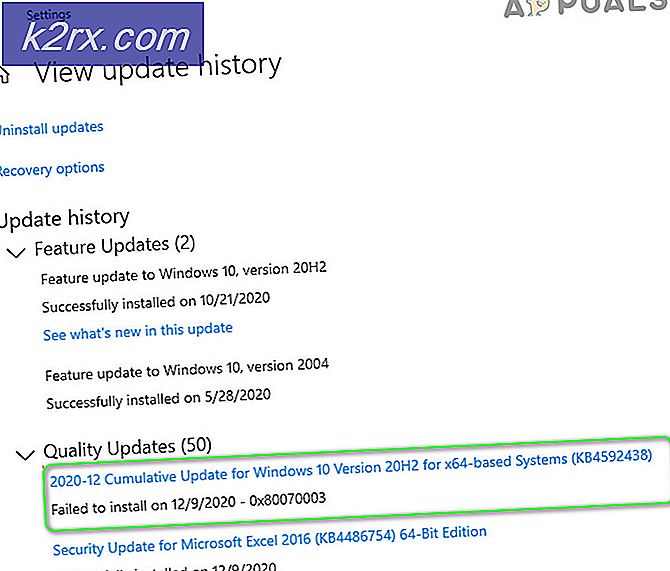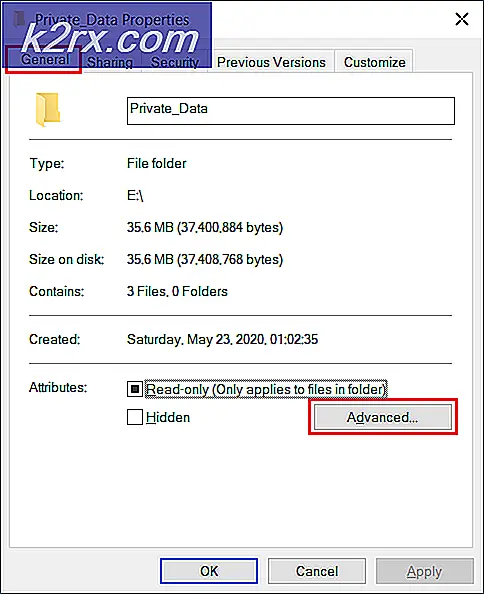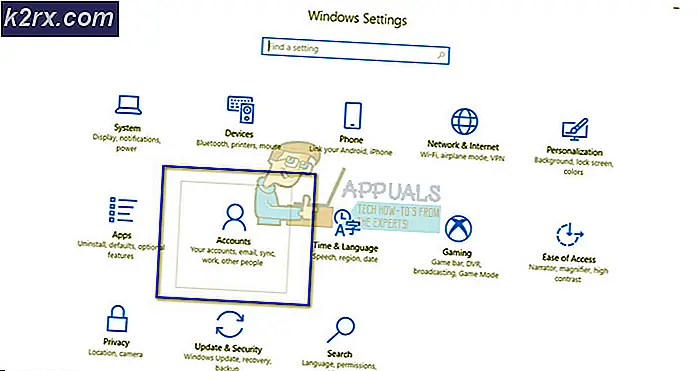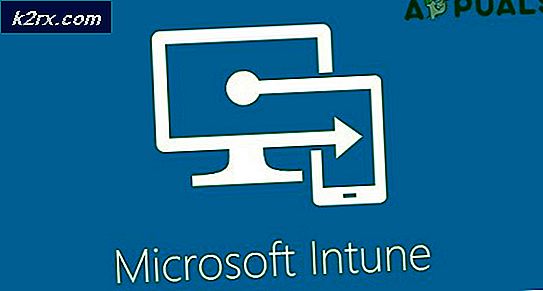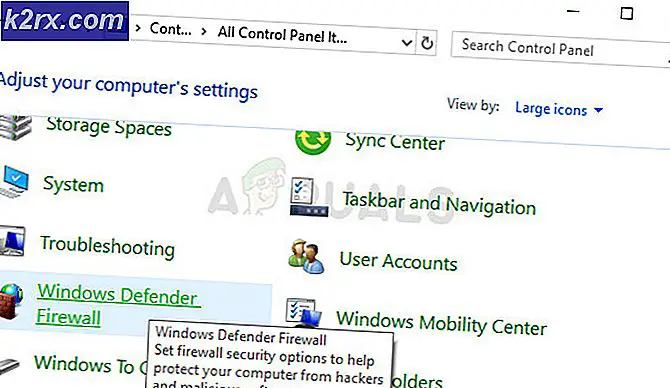Apa itu nvbackend.exe dan Bagaimana Memperbaiki Ini?
Jika Anda memiliki kartu grafis NVIDIA yang diinstal pada sistem Anda, Anda akan melihat proses dan layanan seperti nvbackend.exe, Nvidia Streamer Service, nvcpl.exe, dll. File-file ini adalah paket yang datang ketika Anda menginstal driver kartu video Anda dan mereka datang dengan program tambahan yang diperlukan untuk mengoperasikan kartu pada kinerja maksimal.
Agar kartu grafis NVIDIA Anda berjalan dengan lancar dan stabil, Anda harus memasang driver secara teratur, yang berarti menginstal program tambahan yang mungkin belum tentu Anda perlukan. Aplikasi paling umum yang dapat Anda kaitkan dengan NVIDIA GeForce Experience.
Nvbackend, juga dikenal sebagai NVIDIA Backend atau NVIDIA GeForce Experience Backend atau Pembaruan NVIDIA Backend bagian dari aplikasi NVIDIA GeForce Experience. Seperti namanya, ia menangani backend komunikasi jaringan yang digunakan oleh GeForce Experience. Sekadar informasi, GeForce Experience adalah program yang menyediakan fungsionalitas tambahan seperti perekaman video ke kartu grafis NVIDIA.
Proses ini berjalan sepanjang waktu dan terkadang menyebabkan beban CPU yang tinggi pada PC. Meskipun aplikasi ini sama sekali tidak berbahaya, berikut cara menghapusnya jika Anda mau.
- Tekan Windows + R untuk membuka prompt perintah, ketik appwiz. cpl dan klik OK .
- Di jendela Program, cari Nvidia GeForce Experience dari daftar aplikasi yang diinstal, klik dua kali di atasnya, lalu ikuti petunjuk penghapusan instalasi.
Memperbaiki Masalah Terkait Nvbackend.exe
Ada sejumlah keluhan dari pengguna tentang NVIDIA GeForce Experience Backend. Beberapa termasuk beban CPU tinggi, game crash dan BSOD. Kami akan menjelajahi solusi yang mungkin untuk masalah ini dalam metode di bawah ini.
Metode 1: Memulai Ulang PC Anda
Cara termudah untuk memperbaiki masalah nvbackend.exe yang merepotkan adalah me-restart PC Anda. Ini memperbaiki masalah untuk banyak pengguna.
Metode 2: Perbaiki NVIDIA GeForce Experience
NVIDIA GeForce Experience memiliki mekanisme bawaan untuk memperbaiki masalah dengan layanan dan proses terkait. Sangat mudah untuk memperbaiki masalah semacam itu.
TIP PRO: Jika masalahnya ada pada komputer Anda atau laptop / notebook, Anda harus mencoba menggunakan Perangkat Lunak Reimage Plus yang dapat memindai repositori dan mengganti file yang rusak dan hilang. Ini berfungsi dalam banyak kasus, di mana masalah ini berasal karena sistem yang rusak. Anda dapat mengunduh Reimage Plus dengan Mengklik di Sini- Klik kanan pada ikon NVIDIA GeForce Experience di baki sistem dan pilih Perbaiki Masalah dengan NVIDIA GeForce Experience .
- Ikuti petunjuk di wizard hingga akhir dan mulai ulang PC Anda. Semuanya harus berfungsi dengan baik sekarang.
Metode 3: Mulai Ulang Pengalaman Pengalaman Geforce
- Tekan tombol Ctrl + Shift + Esc pada keyboard untuk meluncurkan Task Manager .
- Klik Lagi untuk memperluas Task Manager dan kemudian temukan Backend Pengalaman Nvidia Geforce
- Klik kanan pada dan akhiri tugas atau proses.
- Membuka kembali GeForce Experience dan semuanya akan baik-baik saja sekarang.
Metode 4: Nonaktifkan Antivirus
Ini masalah umum untuk melihat aplikasi berguna yang terganggu oleh aplikasi antivirus terutama Avast. Anda harus mencoba mematikan perisai dan membuat fungsi nvbackend.exe dengan benar. Ini biasanya dilakukan dengan mengklik kanan ikon antivirus di baki dan kemudian mematikan perisai / perlindungan waktu nyata dari sana.
Metode 5: Pasang kembali GeForce Experience
Seringkali, Anda harus meng-upgrade ke versi yang lebih baru atau rollback ke versi GeForce Experience yang lebih lama agar semuanya bekerja kembali.
- Hapus semua driver NVIDIA Graphics yang ada menggunakan Display Driver Uninstall Utility di dalam mode aman.
- Kunjungi situs Driver NVIDIA dan cari driver kartu grafis Anda di bawah driver Temukan secara manual Anda dapat mencoba beralih antara versi yang lebih lama dan versi yang lebih baru.
- Pergi ke lokasi pengunduhan driver dan jalankan perangkat lunak driver. Saat menginstal, pilih Opsi Kustom, lalu Bersihkan Pasang . Ini akan menghapus lebih lanjut instalasi sebelumnya dan menginstal versi saat ini.
- Pantau nvbackend.exe untuk memverifikasi jika berhenti membuat masalah.
TIP PRO: Jika masalahnya ada pada komputer Anda atau laptop / notebook, Anda harus mencoba menggunakan Perangkat Lunak Reimage Plus yang dapat memindai repositori dan mengganti file yang rusak dan hilang. Ini berfungsi dalam banyak kasus, di mana masalah ini berasal karena sistem yang rusak. Anda dapat mengunduh Reimage Plus dengan Mengklik di Sini